U operativnom sistemu Windows 10, aplikacije se mogu jednostavno prikačiti na traku zadataka, ali nažalost, direktno prikačivanje foldera ili datoteka nije uobičajena opcija. Međutim, postoji zaobilazno rešenje. Ako je File Explorer već prikačen na vašu traku zadataka, imate mogućnost da foldere prikačite na njegovu listu za brzo otvaranje (jump list). Slično tome, datoteke možete prikačiti na listu za brzo otvaranje bilo koje aplikacije koja se nalazi na traci zadataka. Ipak, to nije istovetno sa direktnim prikačinanjem datoteke. Uz malo truda, moguće je datoteku prikačiti direktno na traku zadataka u Windows 10 sistemu, bez potrebe za dodatnim aplikacijama ili administratorskim privilegijama.
Postupak prikačinjanja datoteke na traku zadataka
Prvo otvorite File Explorer, a zatim na traci sa alatkama izaberite karticu „Prikaz“. Potrebno je da potvrdite opciju „Ekstenzije naziva datoteka“.
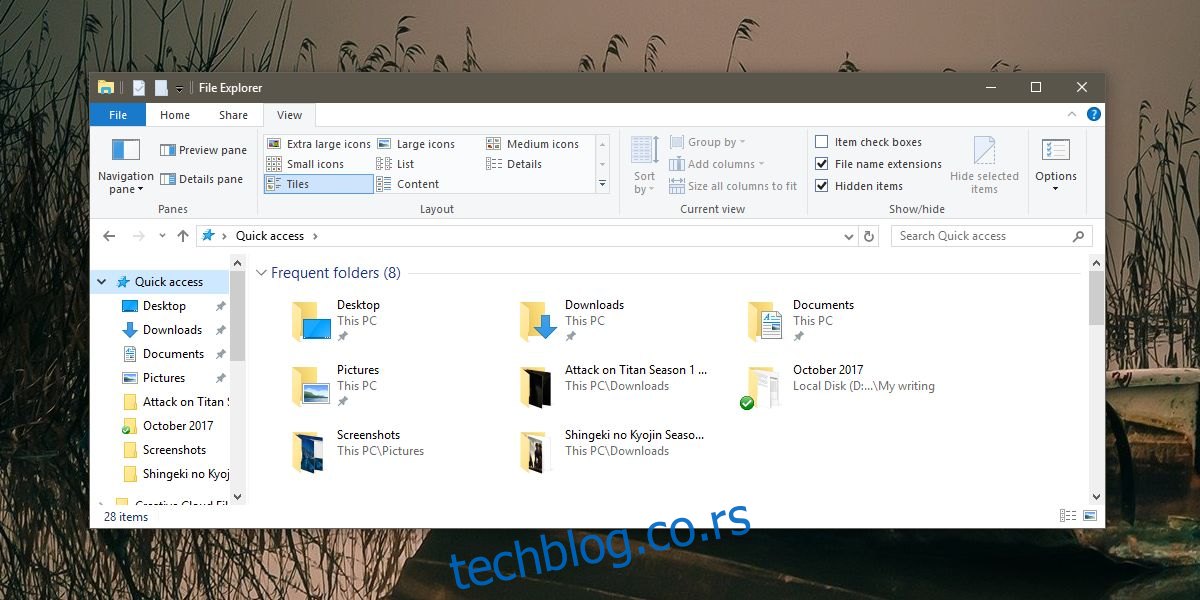
Nakon toga, pronađite folder u kome se nalazi datoteka koju želite da prikačite. Jednim klikom na naziv datoteke pređite u režim za izmenu. Promenite ekstenziju datoteke u EXE. Na primer, ako se radi o Microsoft Word dokumentu, preimenujte ekstenziju iz DOCX u EXE. Ako je u pitanju neka druga datoteka, obavezno zapišite originalnu ekstenziju, jer ćete je morati vratiti kasnije.
Nakon promene ekstenzije, pojaviće se upozorenje koje zahteva vašu potvrdu za izvršenje promene. Potvrdite promenu.
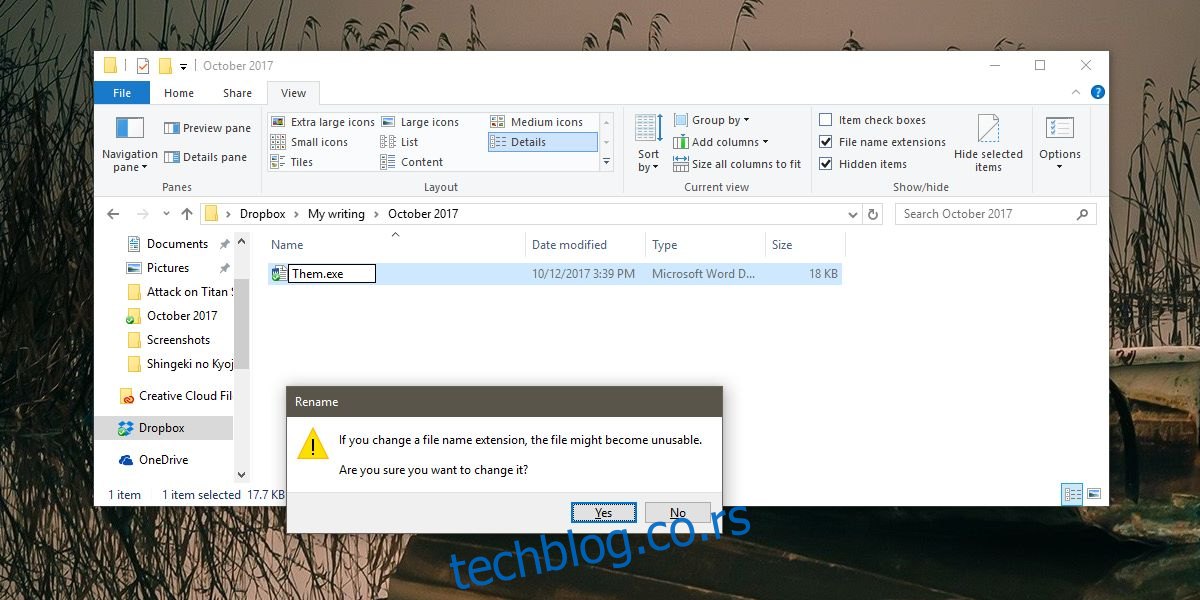
Sada, kada je datoteka preimenovana u EXE, kliknite desnim tasterom miša na nju i kreirajte prečicu na radnoj površini. Idite na radnu površinu i desnim klikom na novu prečicu, izaberite „Svojstva“, a zatim pređite na karticu „Prečica“. Kliknite na „Promeni ikonu“ i odaberite odgovarajuću ikonu aplikacije za ovu prečicu. Na primer, ako se radi o Word fajlu, pronađite Word ikonu.
Prebacite prečicu na traku zadataka metodom prevuci i ispusti. Vratite se u folder sa datotekom i vratite originalnu ekstenziju datoteke. Zatim, desnim klikom na datoteku koju ste prikačili na traku zadataka, izaberite „Svojstva“. U prozoru Svojstva, idite na karticu „Prečica“. Pronađite polje „Cilj“ i izmenite ekstenziju na kraju sa EXE na originalnu ekstenziju datoteke.
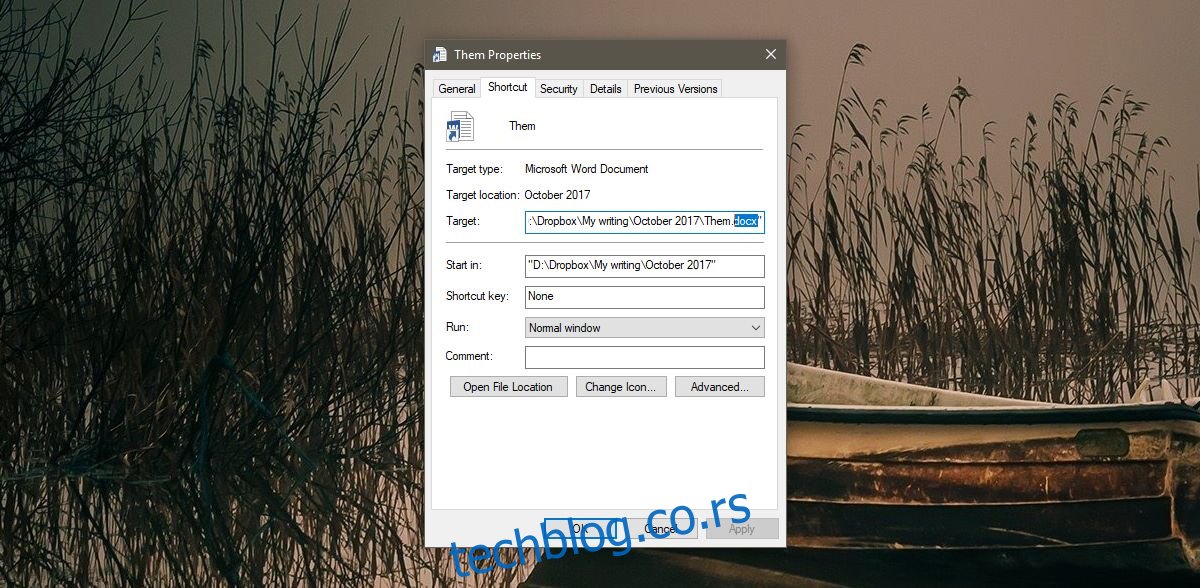
To je sve što je potrebno. Kada kliknete na ikonu na traci zadataka, otvoriće se željena datoteka.
Nažalost, čini se da ovaj postupak nije primenjiv na foldere, što je donekle nedostatak. Ipak, možete prikačiti foldere na Start meni. Ako imate foldere kojima često pristupate, razmislite o korišćenju Start menija za pristup istima. Možda nije praktično kao otvaranje foldera direktno sa trake zadataka, ali je alternativa. Takođe, uvek možete da prikačite File Explorer na traku zadataka i dodate svoje omiljene foldere na njegovu listu za brzo otvaranje.